【出前館】ログインできない/起動しないときの解決方法!
出前、宅配のデリバリーサービスとして人気の出前館ですが、今回の記事では、出前館アプリにログインできない/アプリが起動しない場合の対象法を紹介します。ログインできない/起動しないときの対処法は、アプリでの対処や、スマホ端末での対処など様々な方法があります。

目次
出前館とは
出前館について説明します。
サービス概要
出前館はデリバリーサービス店へ注文ができるサービスです。
出前/宅配/デリバリーサービス店へ注文ができる総合サービス
出前館は、出前/宅配/デリバリーサービス店へ注文ができる総合サービスです。ウェブ上でもスマートフォンからも利用することができます。
会員登録手順
出前館に会員登録をすると、2回目以降はログインが可能となり、登録した住所から簡単に店舗の検索ができます。会員登録をすると出前館IDが発行されます。
出前館ID取得
会員登録はトップページ左側にある”会員登録”から行います。郵便番号の入力後、名前、メールアドレス、生年月日等の必要事項を入力して登録を行います。
アプリインストール
出前館はスマートフォンアプリからも利用ができます。
Android
下のリンクからAndroid版のアプリインストールサイトにアクセスできます。
iPhone
下のリンクかiPhone版らのアプリインストールサイトにアクセスできます。
 「出前館」アプリをくわしく紹介!良いところは?
「出前館」アプリをくわしく紹介!良いところは?【出前館】ログインできない/起動しないときの解決方法~ログイン状況~
出前館にログインできない、起動しないときの対処法を解説していきます。まずは対処法として、ログイン状況の確認をおすすめします。
ログインできない原因
ログインできない原因として考えられるのが、ログイン時の入力内容の間違いなどです。
入力間違い
ログインできない原因として入力間違いが考えられます。アルファベットの大文字・小文字の違いなど、正しく入力できているか確認しましょう。
末尾に空白がある
ログインできない原因として、入力した末尾に空白が入ってしまっていることが考えられます。空白がないよう正しく入力しましょう。
ID/パスワード忘れ
ログインできない原因としてIDやパスワードを忘れてしまった場合も考えられます。IDはメールアドレスまたは電話番号が設定されていますのでどちらかを正しく入力しましょう。パスワードを忘れてしまった場合は再設定を行う必要があります。
対処方法
ログインできない原因としてこれらのログイン状況が考えられる場合の対処法法を紹介します。
ID/メールアドレス/携帯電話番号再入力
入力間違いや、末尾に空白が入ってしまった場合はID(電話番号/メールアドレス)とパスワードの再入力を行いましょう。
パスワード再発行/再設定
パスワードを忘れてしまった場合は、ログイン画面の”パスワードを忘れた場合”を選択し、新しいパスワードを設定する為のメールを受け取ります。手順に従ってパスワードの再設定を行いましょう。
 「出前館」のクーポンの使い方!入手方法も解説!
「出前館」のクーポンの使い方!入手方法も解説!【出前館】ログインできない/起動しないときの解決方法~アプリ対処法~
出前館にログインできない原因としてアプリの不具合が考えられる場合の対処法を解説します。
バグ不具合対処法
ログインの入力内容が正しいことが確認されてもログインできない場合は、アプリのバグ・不具合が考えられます。このような場合はアプリのバージョンの確認などを行います。
バージョンアップデート
App StoreやGooglePlayストアでアプリのバージョンを確認し、最新でない場合はアップデートを行いましょう。
アンインストール
アプリをアップデート後も、ログインができない場合は一度アンインストール後、再度インストールをしてみましょう。
アプリ再起動
ログインができない状態が続く場合は、出前館アプリを再起動します。アプリの強制終了や強制停止を行ってからアプリを再度開きます。
強制終了
アプリを再起動する為に強制終了をおこないます。
設定手順
iPhoneとAndroid端末の操作方法を解説します。
iPhone
iPhoneの再インストールの方法は、ホーム画面で設定を開き、一般を選択します。一般のiCloudとストレージの使用状況で出前館を削除しアンインストール後、再度アプリをインストールします。
アプリを強制終了し、再度開く方法は、ホームボタンを2回クリック後、アプリの画面を上にスワイプして終了させ、再びアプリを開きます。
Android
Androidの再インストールの方法は、ホーム画面で設定を開き、アプリと通知を選択します。アプリと通知から出前館を選択し、アンインストール後、再度アプリをインストールします。
アプリを強制終了し再度開く方法は、アンインストールと同様に、設定、アプリと通知から出前館を開き、強制終了、強制停止を選択します。
 スマホの「出前館アプリ」のレビューを紹介!
スマホの「出前館アプリ」のレビューを紹介!【出前館】ログインできない/起動しないときの解決方法~スマホ対処法~
出前館にログインできない時の原因としてスマホのバグ・不具合が考えられる場合の対処法を解説します。
バグ不具合対処法
ログインできない原因としてスマホのバグ・不具合が考えられる場合は主に2つの対処法があります。
本体再起動
1つ目は本体の再起動を行うことです。
キャッシュ消去
2つ目はキャッシュの消去を行うことです。
設定手順
iPhone、Android端末の再起動の手順を解説します。
iPhone
iPhoneは電源ボタンを長押しし、スライドして電源オフを右にスワイプして終了させます。終了後再び電源を入れます。
Android
Android端末の再起動は、電源ボタンを長押しし、再起動もしくはシャットダウンから再起動をおこないます。
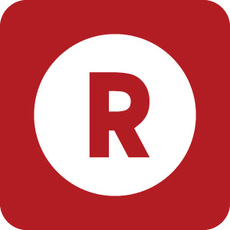 「楽天デリバリー」の使い方!特徴/レビューも紹介!
「楽天デリバリー」の使い方!特徴/レビューも紹介!【出前館】ログインできない/起動しないときの解決方法~通信環境~
出前館にログインできない原因として通信環境が考えられる場合の対処法を解説します。
バグ不具合対処法
通信環境のバグ・不具合の対処法です。
Wi-Fiスポット変更
Wi-Fiの接続先を公衆無線LAN、Wi-Fiスポット以外の接続先に変更します。
モバイル通信4G/3Gオン
モバイルデータ通信の4G/3Gをオンにします。
DNSアドレス変更
接続中のWi-FiのDSNアドレスを「8.8.8.8」に変更します。
機内モードオン/オフ
機内モードのオンオフの切り替えを行います。
設定手順
iPhone、Android端末の操作方法を解説します。
iPhone
ホーム画面にある設定から、Wi-Fiの接続先の変更や、モバイルデータ通信の操作、機内モードの切り替えを行うことができます。
Android
iPhoneと同様に、ホーム画面にある設定から、Wi-Fiの接続先の変更や、モバイルデータ通信の操作、機内モードの切り替えを行うことができます。
おわりに
出前館にログインできない、起動しない場合の対処法を紹介しました。ログイン時の入力内容や、アプリのバージョンなど、さまざまな対処法がありますので、状況に合った対処法を試してみるようにしましょう。
 「Uber Eats」の手数料は?安くする方法も解説!
「Uber Eats」の手数料は?安くする方法も解説!合わせて読みたい!デリバリーに関する記事一覧
 「マックデリバリー」のメニュー/価格をくわしく解説!
「マックデリバリー」のメニュー/価格をくわしく解説! 「Uber Eats」の料金の仕組みをくわしく解説!
「Uber Eats」の料金の仕組みをくわしく解説! 「dデリバリー」の使い方!クーポンで安くする方法も解説!
「dデリバリー」の使い方!クーポンで安くする方法も解説! 「Uber Eats」と「マックデリバリー」の違いをくわしく解説!
「Uber Eats」と「マックデリバリー」の違いをくわしく解説!

















